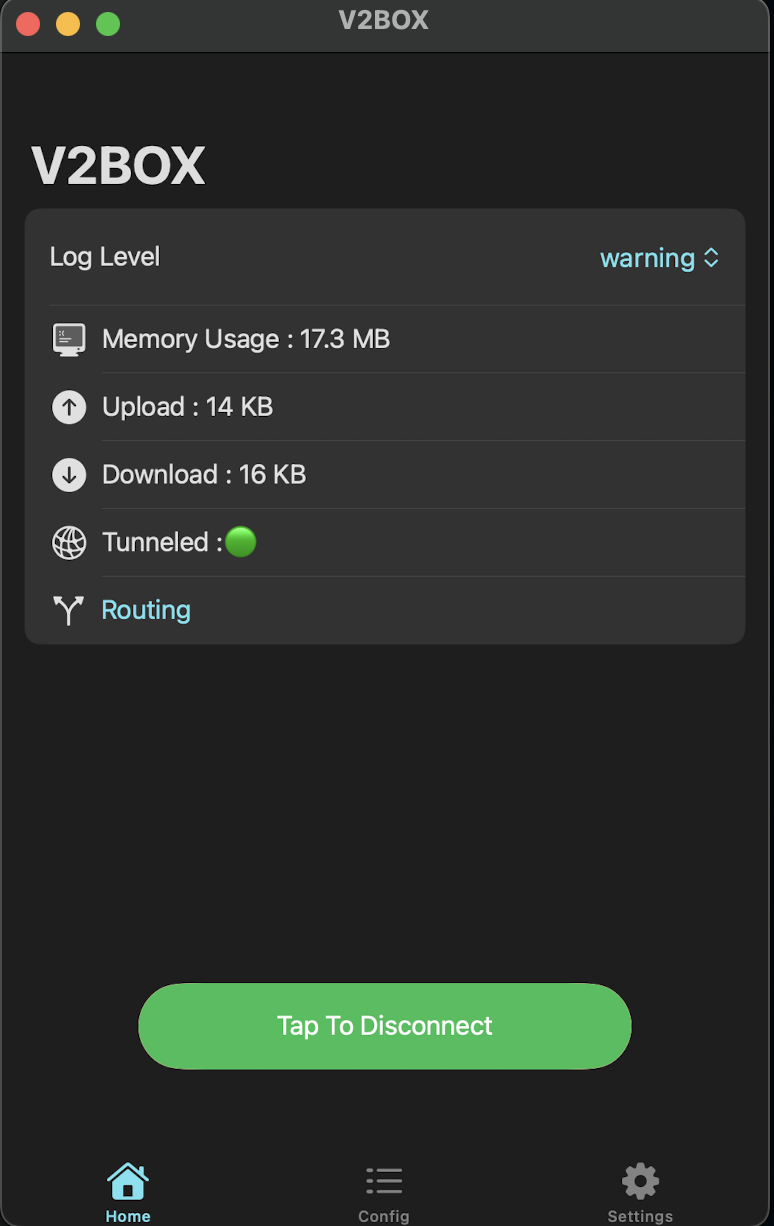آموزش نصب و راه اندازی V2Box در MacOS
در V2Box به دو روش این کار امکان انجام میشود،اولین گزینه با استفاده از کد کانفیگ و گزینه دوم استفاده از QR code، که میخواهیم به ترتیب این دو روش را توضیح دهیم.
روش اول : استفاده از کد کانفیگ
۱. دانلود و نصب اپلیکیشن V2Box
- وارد App Store شوید.
- در قسمت جستجو، عبارت V2Box را وارد کنید.
- اپلیکیشن را دانلود و نصب کنید.
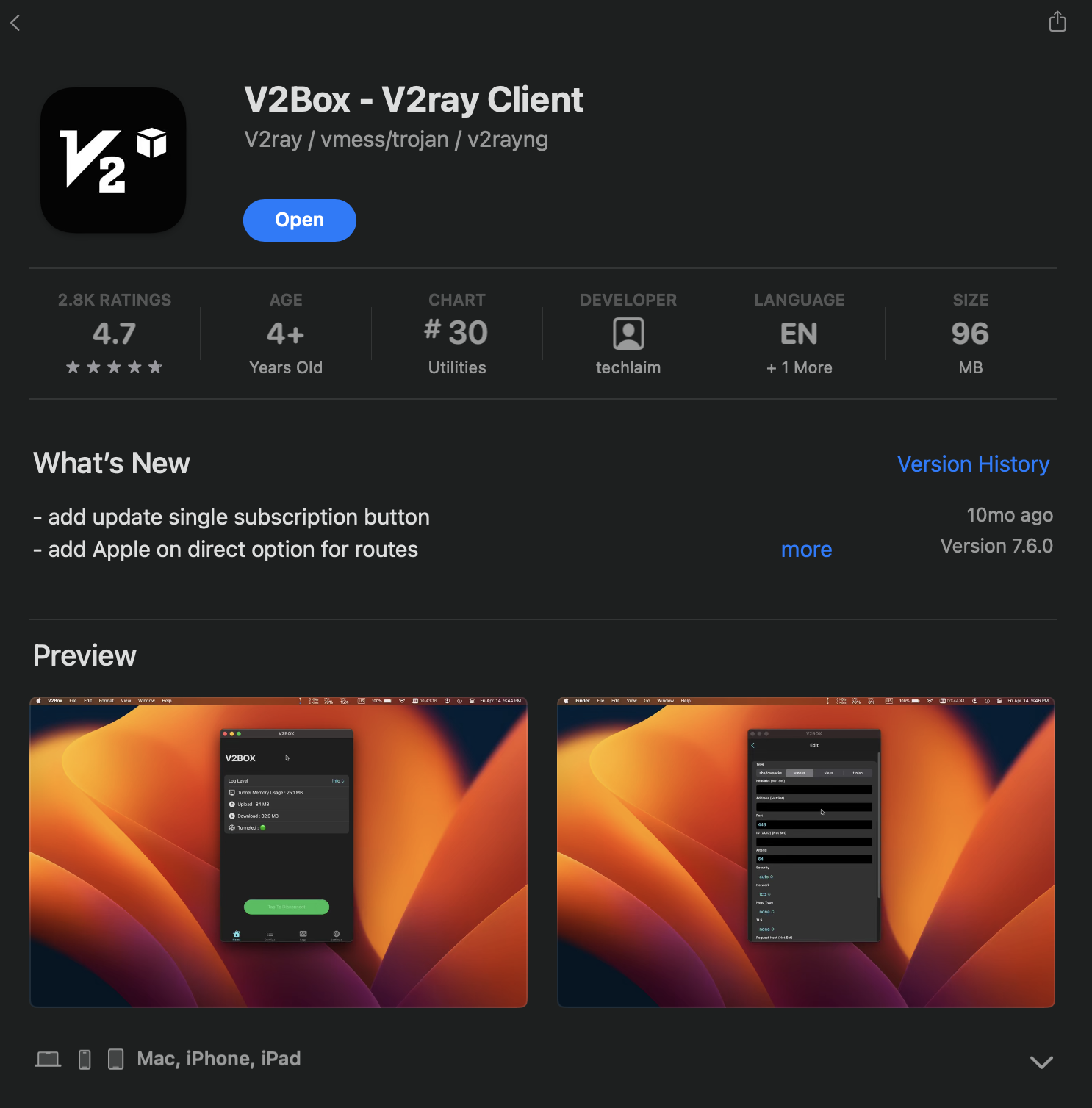
۲. دریافت کد کانفیگ V2Box
- از پشتیبان ، فایل های کانفیگ V2Box را دانلود کنید.
- توجه داشته باشید که ممکن است فایل ها را به صورت زیپ شده دریافت کنید، در این صورت آن ها را در دستگاه خود از حالت زیپ خارج کنید.
۳. وارد کردن کانفیگ در V2Box :
- پس از دریافت کانفیگ آن را کپی کرده تا بتوانید اکانتتون را در برنامه V2Box اضافه کنید.
- وارد برنامه V2Box شوید و برای اضافه کردن کانفیگ جدید روی علامت “ + ” بزنید.
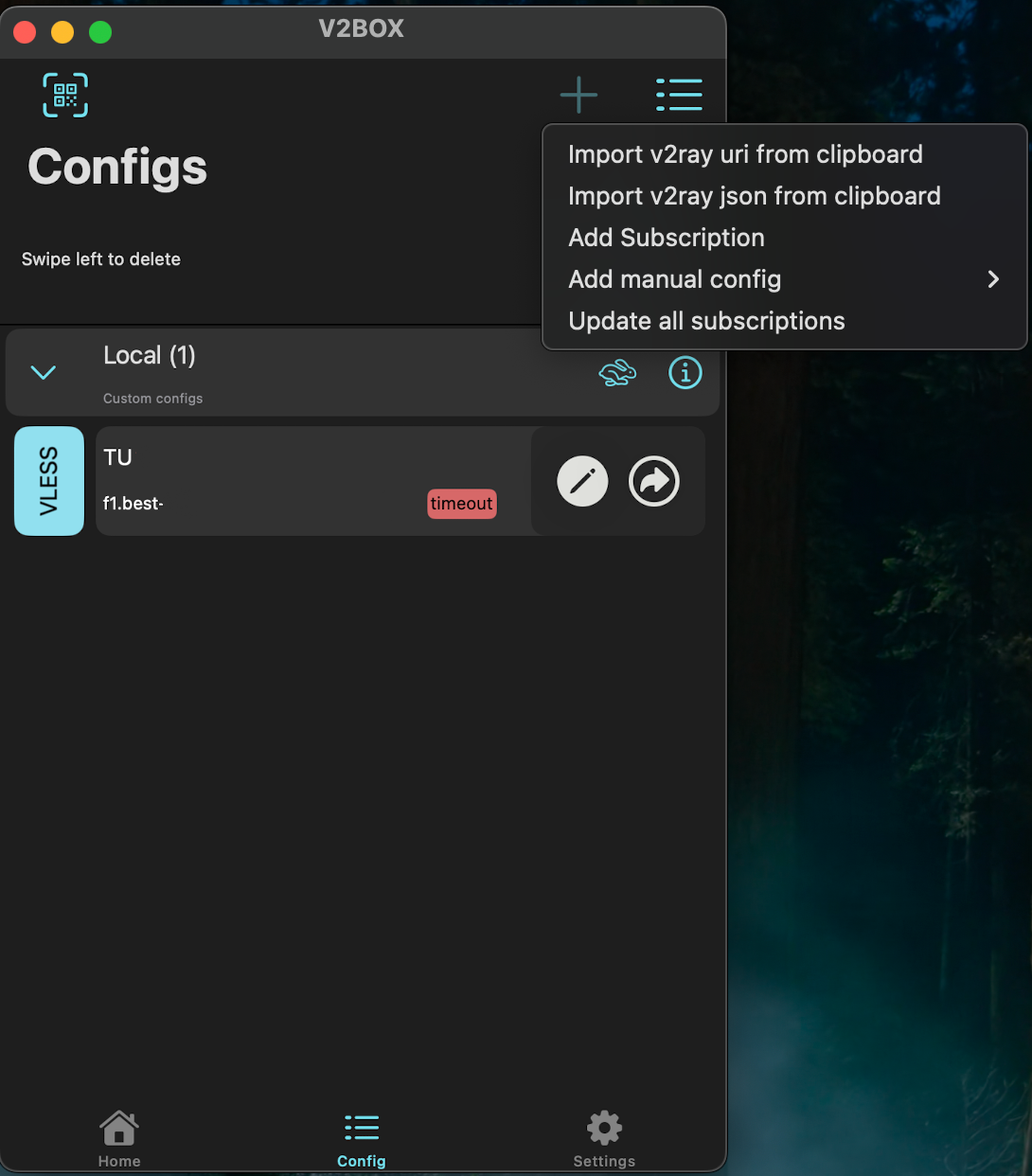
- در اینجا یا میتونید کانفیگ کپی شده را از طریق import V2ray uri from clipboard vh انتخاب کنید تا کانفیگ برای شما بیاید.
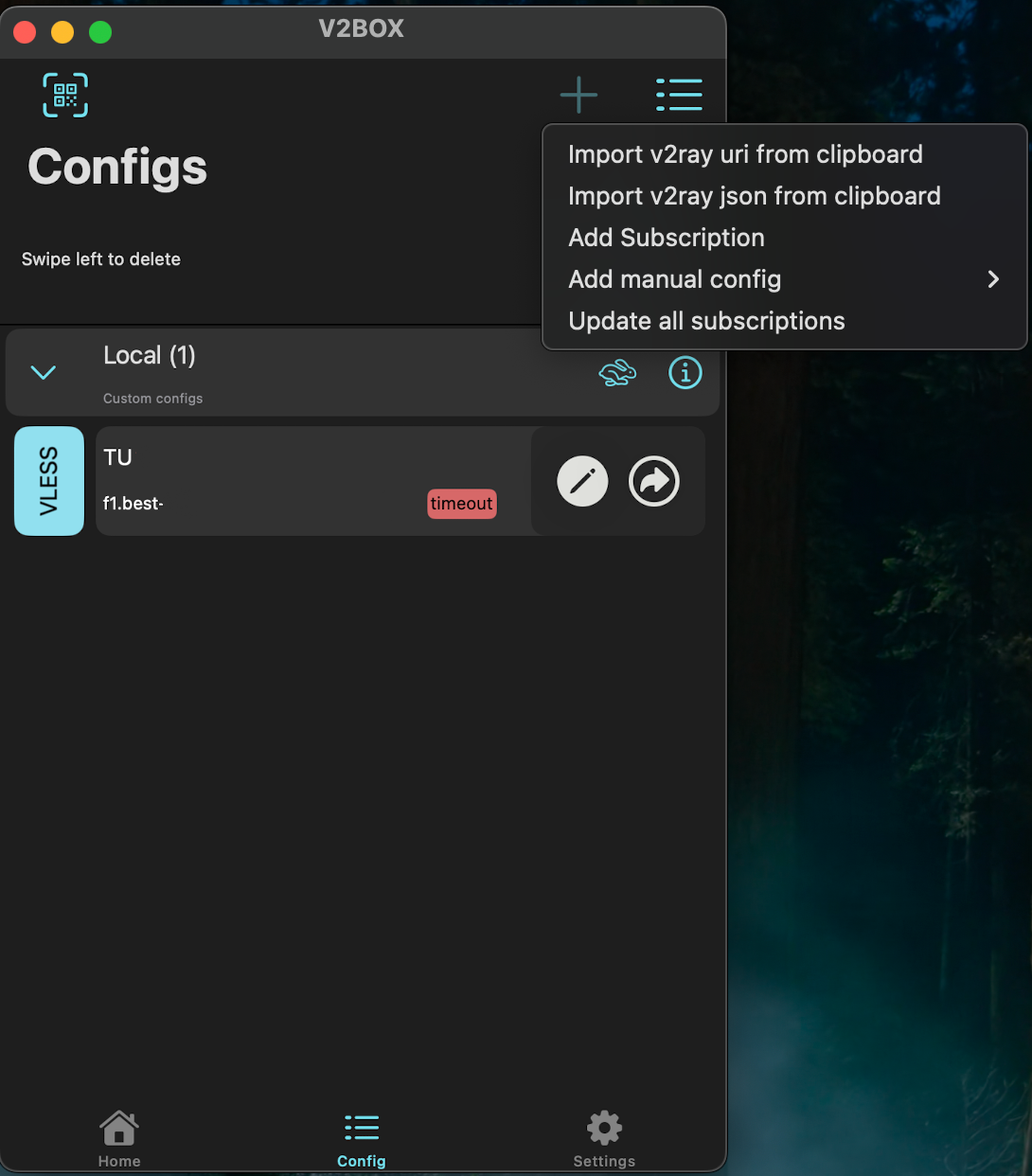
- یا به صورت دستی در منوی باز شده گزینه Add manual config را انتخاب کنید.
- در منوی بعدی گزینه Vless را انتخاب کنید.
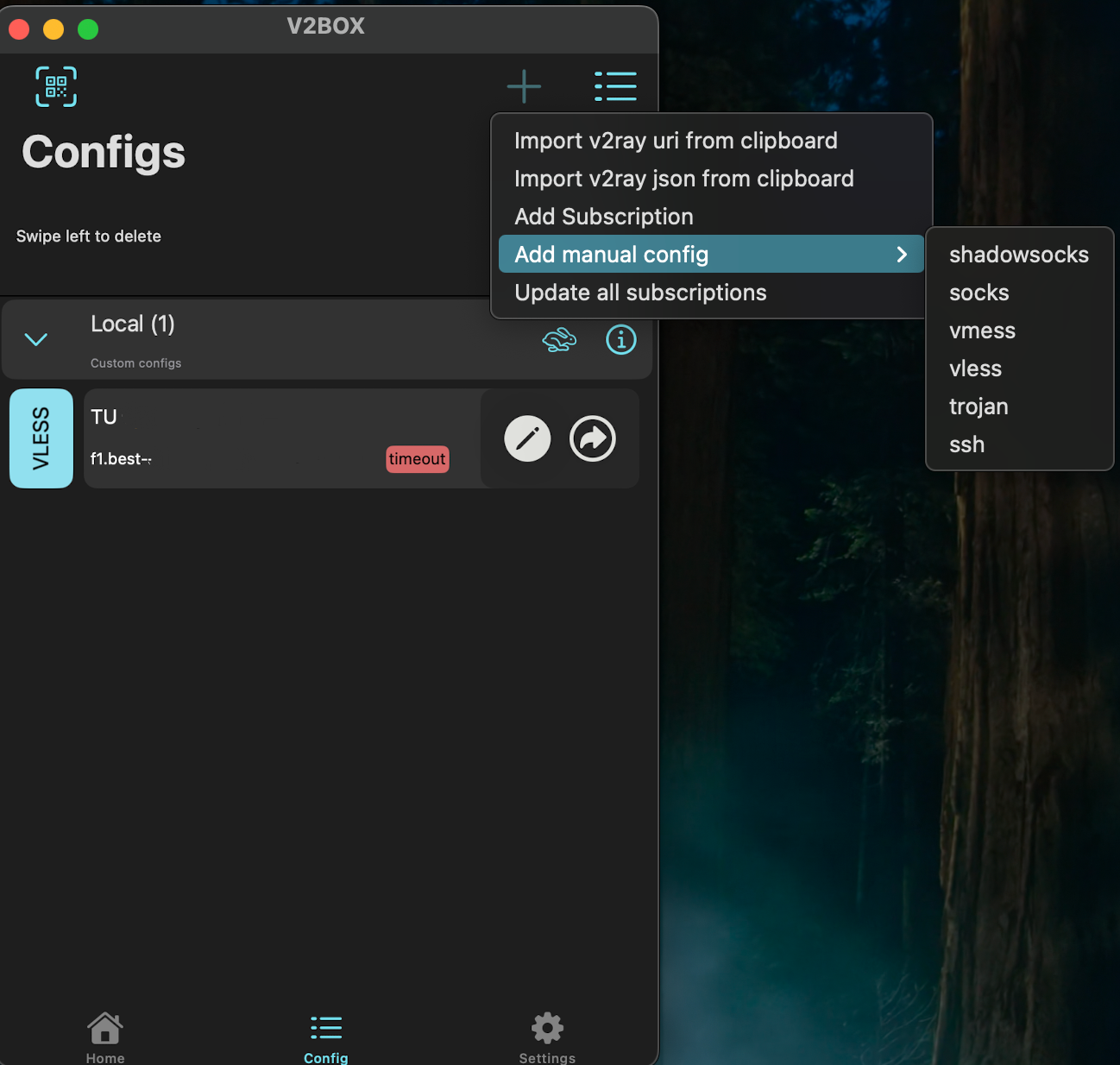
۴. اتصال نهایی :
- اطلاعات رو از پشتیبانی بگیرید و وارد کنید.
- حال کانفیگ در V2Box اضافه شده است و میتوانید آن را مشاهده نمایید.
- با زدن روی فلش میتوانید متصل شوید و از اینترنت بدون تحریم لذت ببرید .
روش دوم یعنی استفاده از QR code :
- در این روش کافیست آیکون اسکن را انتخاب کنید و QR code تحویل شده بهتون را اسکن کنید:
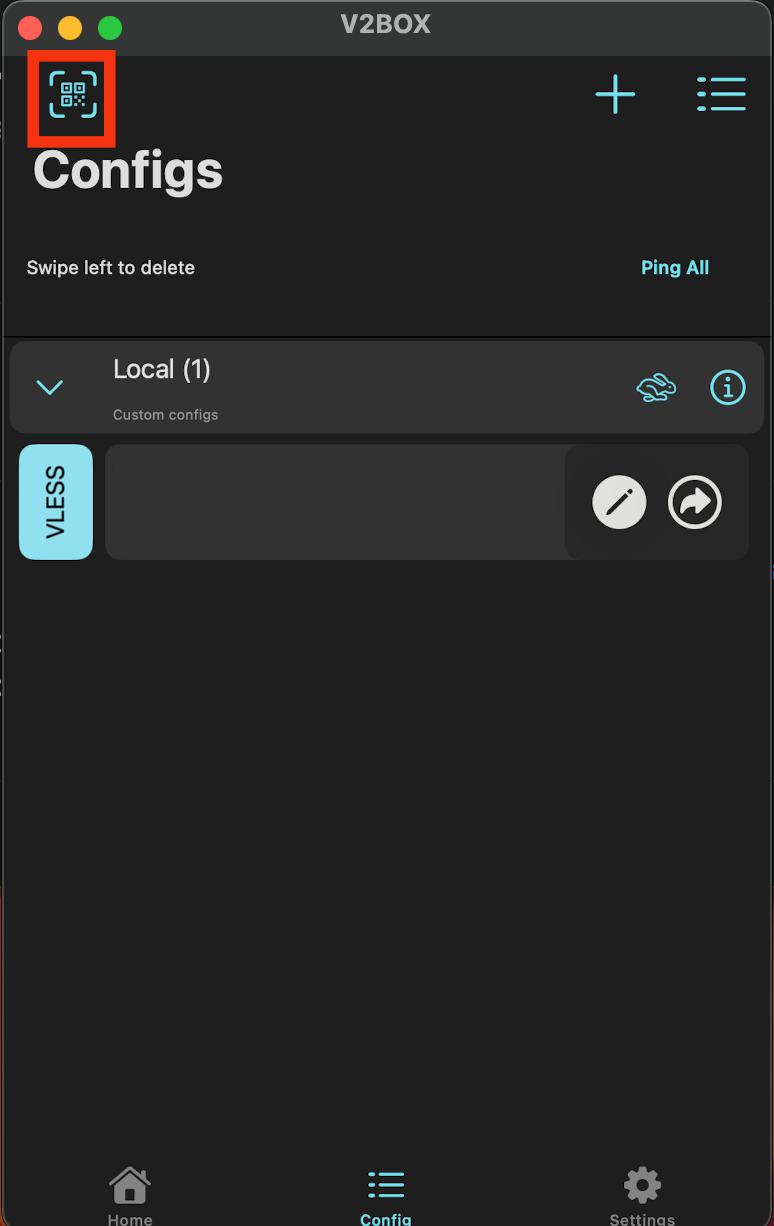
- حال QR code تحویل شده را اسکن نمایید تا کانفیگ را داخل برنامه ببینید.
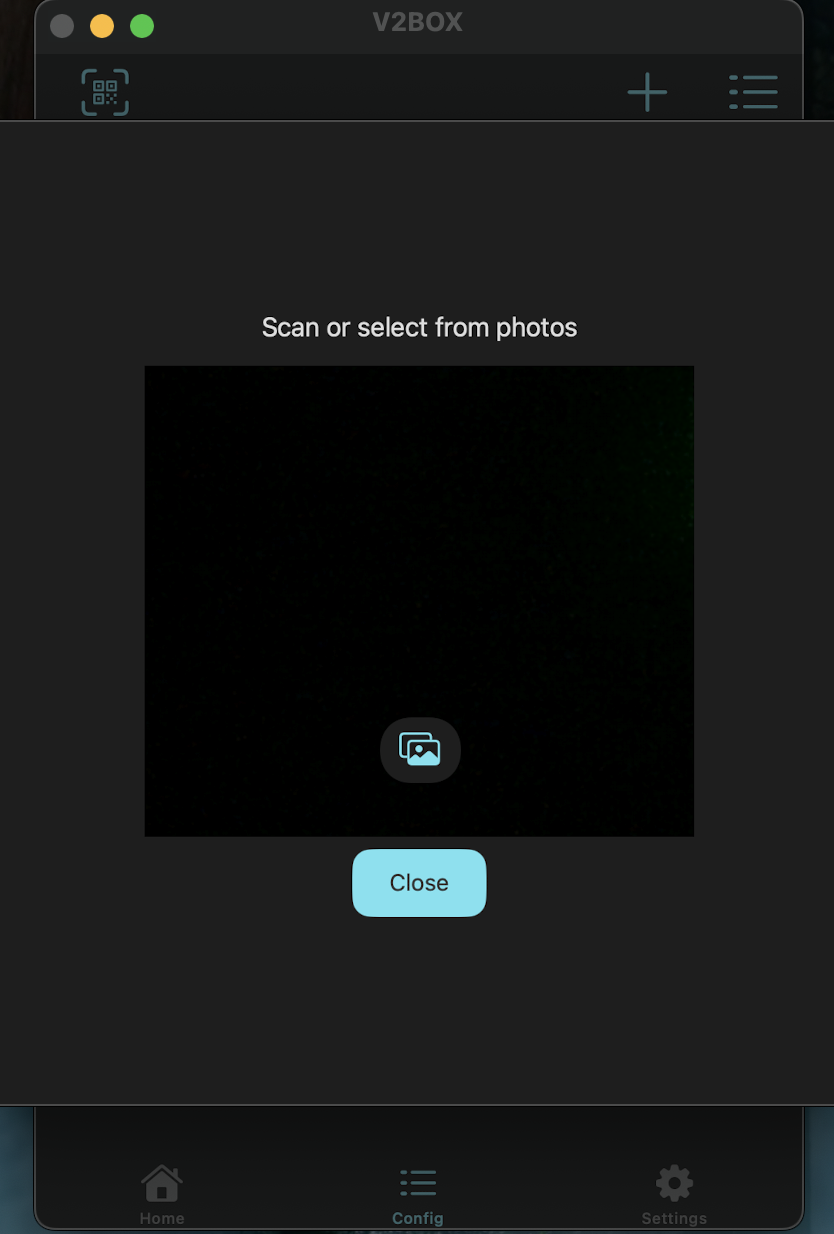
پس از متصل شدن و دیدن علامت در بالای صفحه گوشی میتوانید از اینترنت بدون تحریم لذت ببرید .